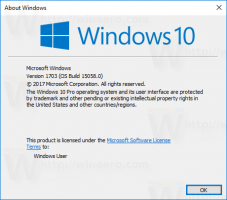Вратите класичну боју у Виндовс 10 Цреаторс Упдате
Као и ми недавно покривена, почевши од Виндовс 10 Цреаторс Упдате, Мицрософт је напустио добру стару апликацију Паинт и заменио је новом модерном апликацијом, „Паинт 3Д“. Многи људи нису задовољни овом променом јер се стари мспаинт.еке брже учитавао, био је употребљивији за кориснике миша/тастатуре и омогућавао је кориснику да брзо налепи слику, исече је и сачува. Ако желите да вратите класичну МС Паинт апликацију у Виндовс 10, то је могуће. У овом чланку можете научити како да вратите класичну боју у Виндовс 10 (апликација Виндовс 8/Виндовс 7 Паинт).
До набавите класичну вин32 Паинт апликацију са Виндовс 8/Виндовс 7 корисничким интерфејсом у оперативном систему Виндовс 10, можете користити најмање три методе. Метода 1 и метода 2 могу престати да раде у сваком тренутку, метод 3 је трајно решење које може преживети надоградње. Хајде да их погледамо.
Идемо.
- Метод 1. Деинсталирајте апликацију Паинт 3Д да бисте вратили класичну апликацију
- Метод 2. Примените подешавање регистра да бисте вратили класичну апликацију Паинт
- Метод 3. Преузмите програм за подешавање за Цлассиц Паинт за Виндовс 10
Метод 1. Само деинсталирајте апликацију Паинт 3Д
Како је наш читалац „Јакуб Х. предложио, можете једноставно уклонити апликацију Паинт 3Д Превиев. Ово ће вратити класичну апликацију Паинт. Нажалост, овај метод ће престати да функционише у Виндовс 10 Цреаторс Упдате РТМ, када буде објављен 2017.
Од овог писања, најновија верзија Виндовс 10 „Цреаторс Упдате“ је верзија 14971. Омогућава вам да уклоните Паинт 3Д. Урадите следеће да бисте вратили класичну апликацију Паинт:
- Отворите Подешавања.
- Идите на Систем - Апликације и функције.
- Изаберите апликацију Паинт 3Д на листи и кликните на „Деинсталирај“.
Ово ће вратити класичну апликацију Паинт, барем у Виндовс 10 верзији 14971.
Метод 2. Примените подешавање регистра да бисте вратили класичну апликацију Паинт
Можете вратите класични Паинт у Виндовс 10 Цреаторс Упдате користећи једноставно подешавање Регистра. Урадите следеће.
- Отвори Уредник регистра.
- Идите на следећи кључ регистратора:
ХКЕИ_ЛОЦАЛ_МАЦХИНЕ\Софтваре\Мицрософт\Виндовс\ЦуррентВерсион\Апплетс\Паинт\Сеттингс
Савет: можете приступите било ком жељеном кључу регистра једним кликом. Ако овај кључ не постоји, само га креирајте.
- Креирајте 32-битни ДВОРД параметар под називом ДисаблеМодернПаинтБоотстрап. Подесите његове податке о вредности на 1.
Ово ће онемогућити Паинт 3Д покретач и вратити класичну апликацију Паинт.
Користите приложене датотеке регистра да уштедите време:
Преузмите датотеке регистра
Опет, овај метод ће престати да функционише касније са издањем Виндовс 10 Цреаторс Упдате.
Метод 3. Преузмите програм за подешавање за Цлассиц Паинт за Виндовс 10
- Преузмите програм за подешавање за Цлассиц Паинт за Виндовс 10 одавде:
Класична боја за Виндовс 10
- Покрените инсталатер. То ће изгледати овако:
- Пратите његове кораке. Када се заврши, наћи ћете добру стару пречицу апликације Паинт у менију Старт:
- Након што га покренете, добићете познату апликацију:
Ти си готов. Апликација Паинт ће бити потпуно оживела, нпр. моћи ћете да га покренете као „мспаинт.еке“ из дијалога Покрени или из оквира за претрагу на траци задатака или из Цортане. Имаће исти језик корисничког интерфејса као и ваш оперативни систем.
Омогућио сам да апликација Паинт „преживи“ након сфц /сцаннов, Виндовс Упдате и тако даље. Ниједна системска датотека неће бити замењена.
Ако одлучите да се вратите на апликацију Модерн Паинт 3Д, само деинсталирајте Цлассиц Паинт из апликације Подешавања\Деинсталирајте програм као што је приказано на следећем снимку екрана:
Пакет подржава следеће локације:
То је то!